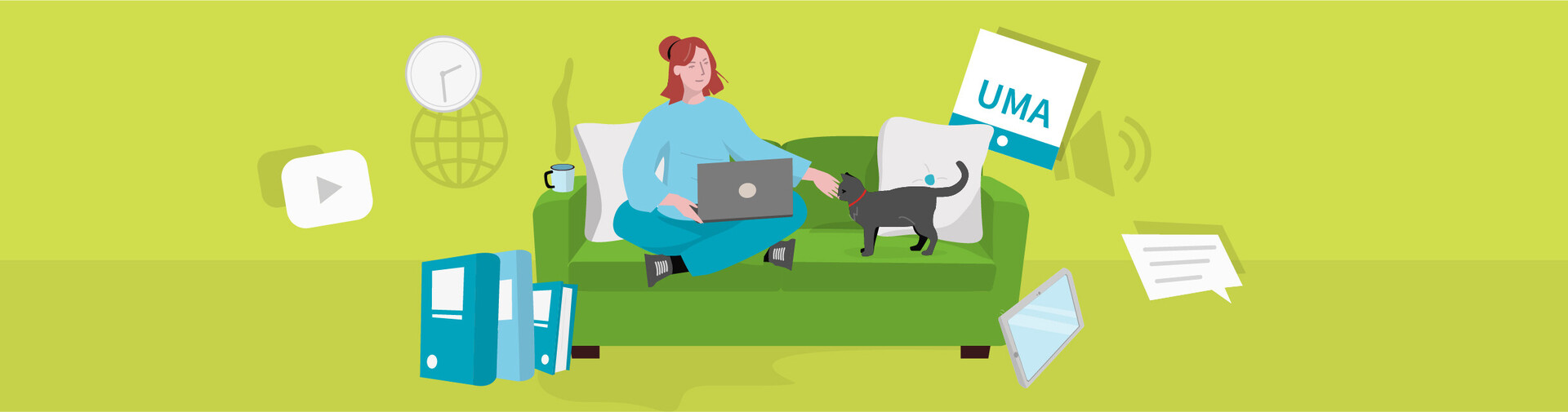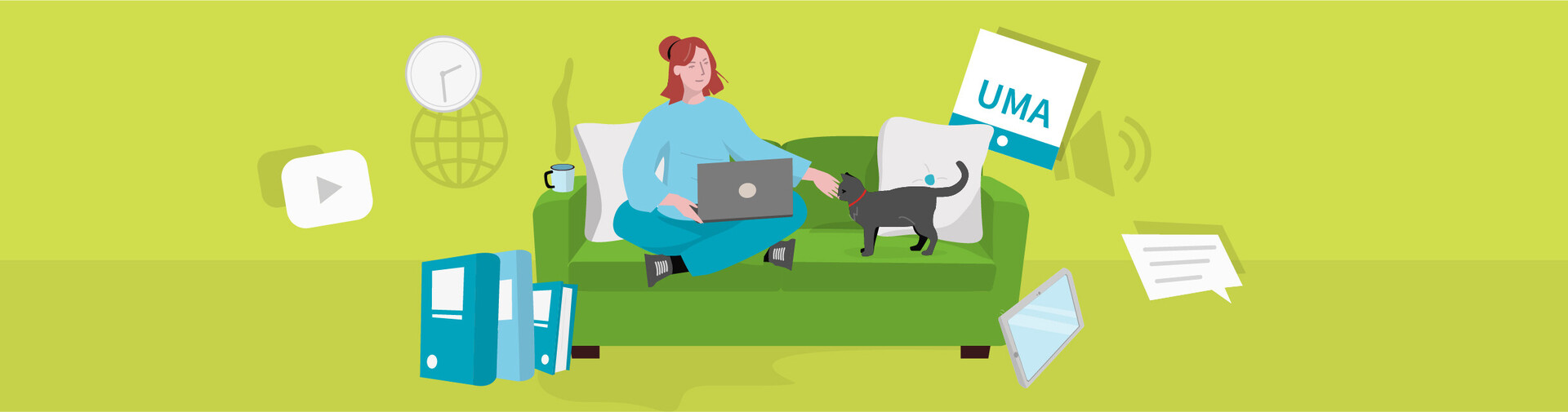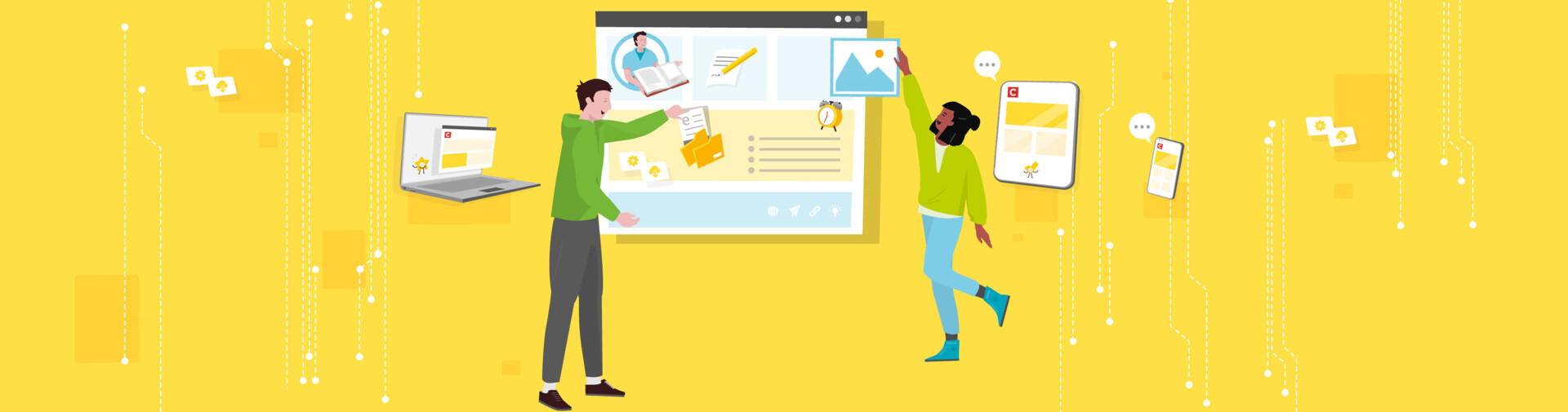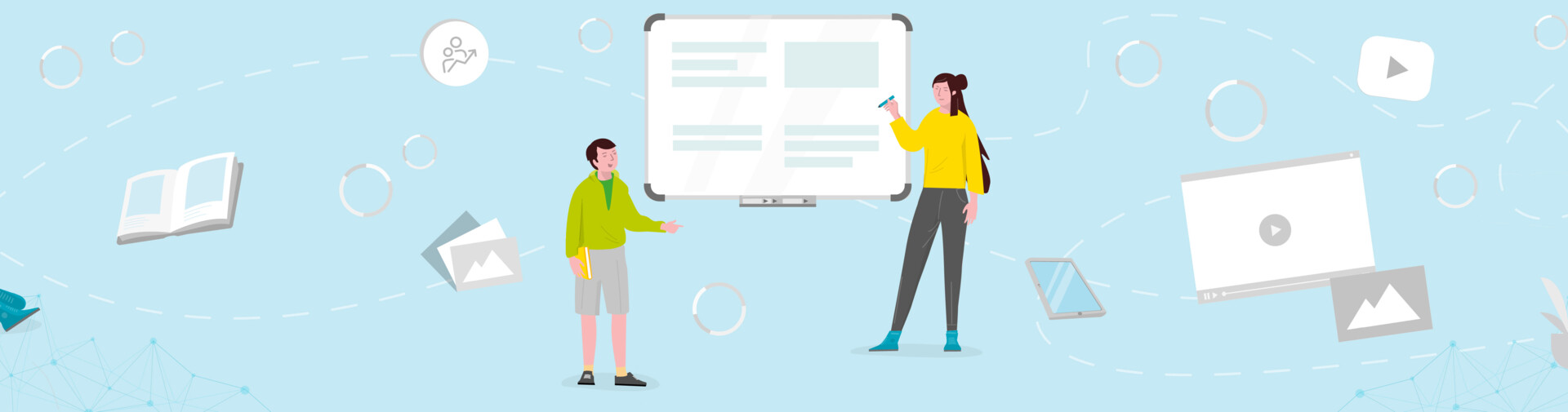Cornelsen Veranstaltungen
Sie suchen nach Inspiration, möchten sich weiterbilden und mit anderen Lehrenden austauschen? Wir bieten Ihnen Vorträge, Seminare, Workshops, Messen und Tagungen, die genau auf Ihre Bedürfnisse und einen zeitgemäßen Unterricht ausgerichtet sind.